显示器自动黑屏怎么取消 电脑如何关闭自动黑屏功能
更新时间:2023-11-28 08:50:02作者:yang
显示器自动黑屏怎么取消,当使用电脑时,我们有时会遇到显示器自动黑屏的情况,这不仅会影响我们的使用体验,还可能使我们丢失正在进行的工作,该如何取消显示器的自动黑屏功能呢?解决这个问题并不复杂。我们只需按照以下步骤进行操作,就能轻松关闭电脑的自动黑屏功能,让我们的使用变得更加顺畅。
具体方法:
1.点击台式机上的田,点击【控制面板】。
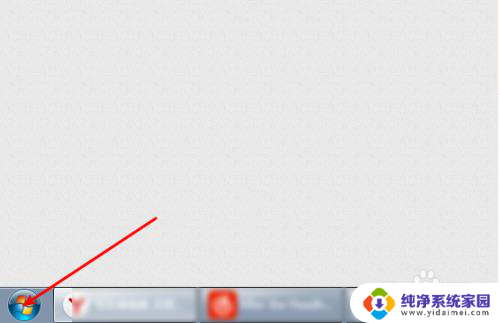
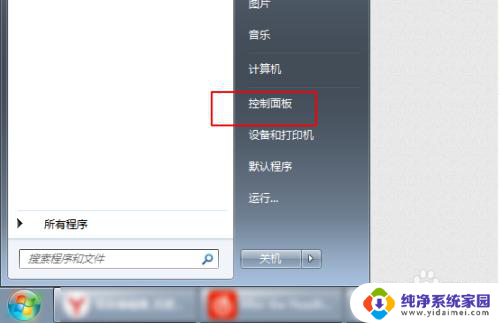
2.按照一图设置点击硬件和声音,然后点击【电源选项】。
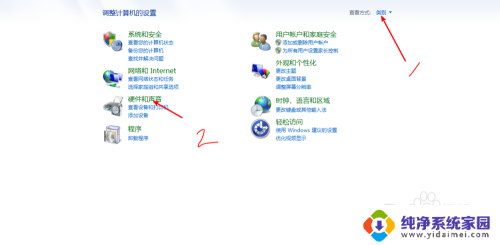
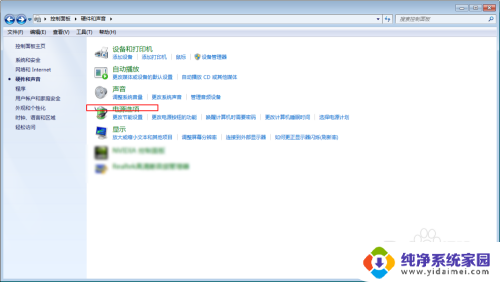
3.【选择关闭显示器时间】点击一下,然后【关闭显示器】。【使计算机进入睡眠状态】这里设置为从不。
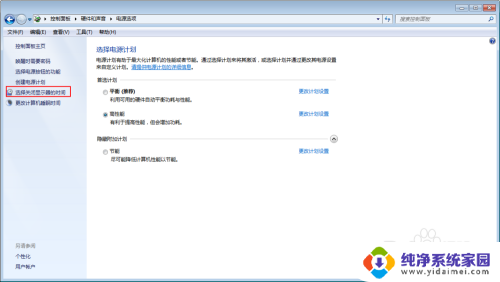
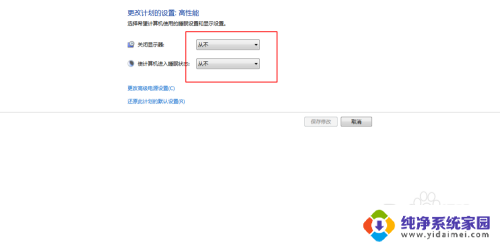
4.点击【保存修改】,那么此时电脑不会黑屏了的。
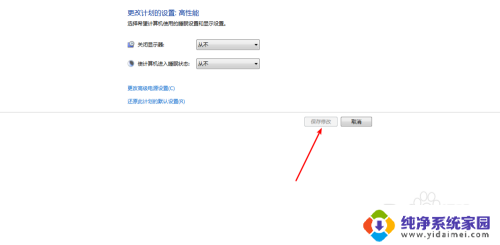
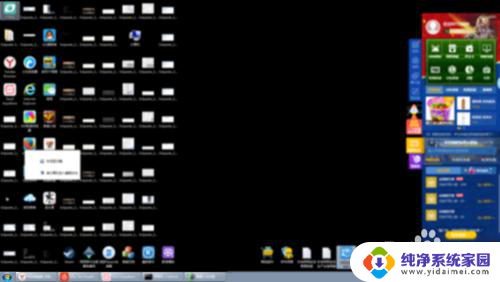
以上是取消显示器自动黑屏的方法,请遇到此问题的用户按照以上步骤解决,希望对大家有所帮助。
显示器自动黑屏怎么取消 电脑如何关闭自动黑屏功能相关教程
- 电脑显示器不黑屏怎么设置 如何设置电脑不自动黑屏
- win关闭自动锁屏 电脑怎么取消锁屏功能
- 如何关闭ppt自动播放功能 如何在PPT中取消自动播放功能
- 电脑30秒自动锁屏怎么取消设置 电脑自动锁屏关闭方法
- wps数字自动加黑加粗 如何取消 如何取消wps中数字自动加粗加黑功能
- 电脑钉钉自动登录怎么取消 钉钉自动登录功能怎么关闭
- windows关闭自动锁屏 如何关闭Windows 10的自动锁屏功能
- 笔记本电脑怎么取消屏保锁屏 如何关闭电脑自动屏保
- 台式电脑如何取消屏保 电脑自动屏保如何关闭
- 电脑如何关闭自动关机 怎么取消电脑自动关机设置
- 笔记本开机按f1才能开机 电脑每次启动都要按F1怎么解决
- 电脑打印机怎么设置默认打印机 怎么在电脑上设置默认打印机
- windows取消pin登录 如何关闭Windows 10开机PIN码
- 刚刚删除的应用怎么恢复 安卓手机卸载应用后怎么恢复
- word用户名怎么改 Word用户名怎么改
- 电脑宽带错误651是怎么回事 宽带连接出现651错误怎么办